IPhone su vrlo sigurni pametni telefoni u pogledu sigurnosti. Međutim, ova značajka također ima nedostatke kada zaboravite pristupni kôd za otključavanje iPhonea i pojavljuje se poruka "iPhone onemogućen" ili se pojavljuje "iPhone nedostupan". Dok otključavate iPhone ako ste zaboravili pristupni kod (prolaz), vidjet ćete u vodiču u nastavku. Neki načini možete otključati iPhone ako više ne znate kôd za otključavanje.
Ako ste u situaciji u kojoj ste dvaput napravili pristup pristupu iPhoneu, dobro je zaustaviti se i dobro razmisliti prije nego što isprobate treći i četvrti put. Nakon što četiri puta unesete pogrešan lovac, iPhone će biti blokiran 1 minutu i više nećete imati pristup svojim osobnim podacima na uređaju. Nakon drugog pokušaja, iPhone će biti blokiran 5 minuta, a zatim 15 minuta ... i tako dalje. Nije ugodna situacija vidjeti na zaslonu poruka "iPhone je onemogućen" ili "iPhone nedostupan".
Sadržaj
Može li se pristupiti iPhone kod oporaviti?
Ne, iPhone pristupni kôd (prolaz) ne može se povratiti i ne postoji način da se pronađe. Ako netko obeća da možete oporaviti iPhone kôd za otključavanje u zamjenu za iznos novca, to je najvjerojatnije obmana.
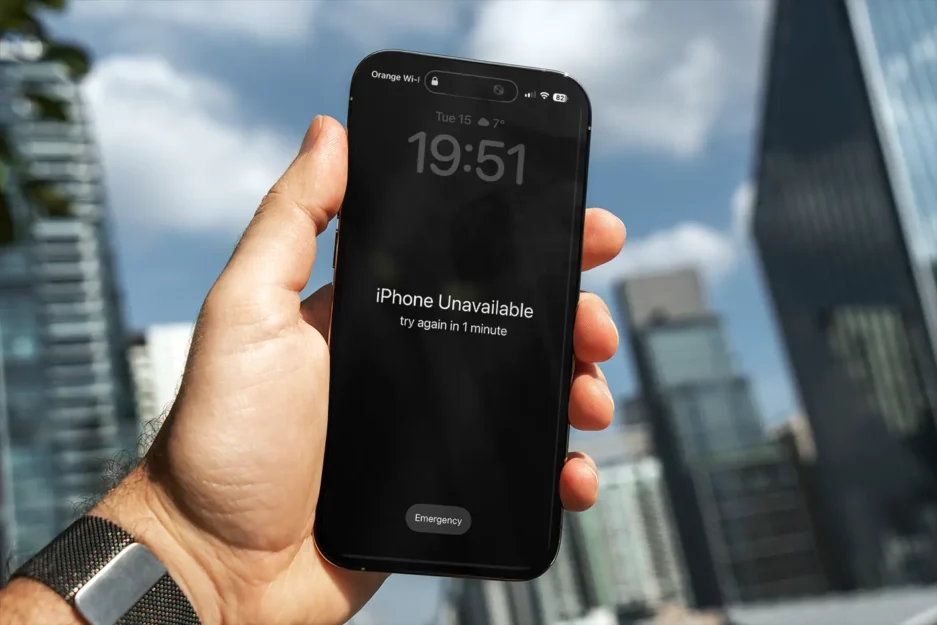
Srećom, ako ne znate koji je iPhone kôd za otključavanje, postoji nekoliko načina na koje možete otključati iPhone. Međutim, to je velik nedostatak. Ako nemate sigurnosnu kopiju u okruženju iCloud ili na PC / Mac, svi će se podaci trajno izbrisati. Nema šanse kojim se iPhone zaključava kôd može vratiti. Samo resetiranje iPhonea u tvorničkim postavkama može se obaviti, a zatim pri novoj inicijalizaciji možete preuzeti sigurnosne kopije podataka, s računa iCloud ili s PC / Mac -a, gdje je iPhone imao sigurnosnu kopiju.
Kako otključavate iPhone ako ste zaboravili pristupni kod. iPhone nedostupan
Postoji nekoliko načina na koje se iPhone može otključati ako ste zaboravili pristupni kod, ali oni ovise o sigurnosnim postavkama koje je napravio svaki korisnik.
Ukupno resetiranje iPhonea iz iCloud - resetiranje prolaznog koda
Ukupno resetiranje iPhone uređaja na računu iCloud je najprikladnija metoda ako se brisanje i resetiranje iPhonea ne mogu obaviti s zaključanog zaslona (zaključani zaslon), gdje se poruka pojavljuje: iPhone onemogućen ili iPhone nedostupan.
1. S računala ili Maca, idite na iCloud.com, autentificirate s Apple ID računom ovjerenim na blokiranom iPhoneu. (Mac možete izravno pristupiti mojoj aplikaciji).
Link: iCloud.com
2. Pristupate "Pronađi moj" s prve stranice iCloud.com
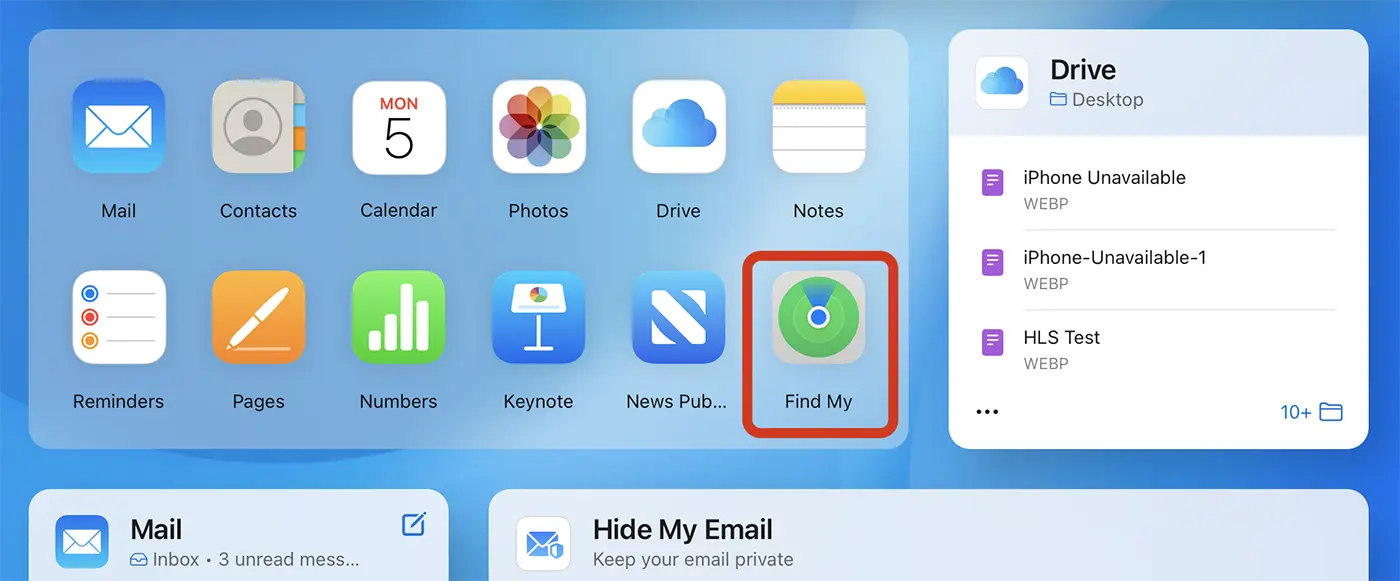
3. Idite na popis svih vaših uređaja koji su povezani s vašim računom, "Svi uređaji", a zatim kliknite na iPhone kako biste bili otključani.

4. U okviru koji se otvara, kliknite opciju "Erase iPhone". Ova opcija neće izbrisati iPhone s vašeg računa i moći će se i dalje nalaziti kroz moju aplikaciju, ako je aktiviran na uređaju.
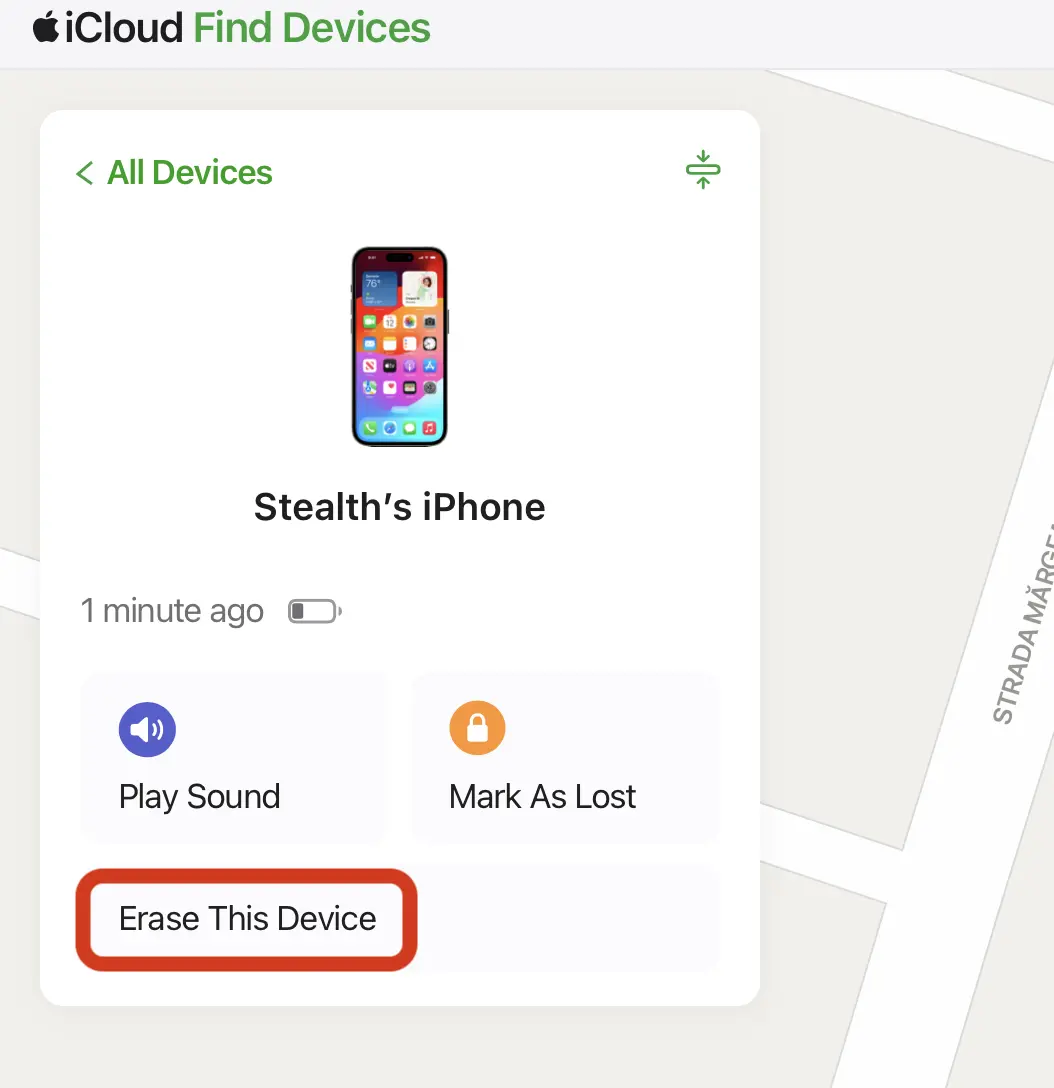
5. Dalje, morate potvrditi brisanje sadržaja i postavki na iPhoneu. Ako je sigurnosna kopija aktivirana na računu iCloud ili Mac / PC, podaci se mogu oporaviti nakon resetiranja.
“All content and settings will be erased. If Find My Network is enabled, you will still be able to locate this iPhone.”
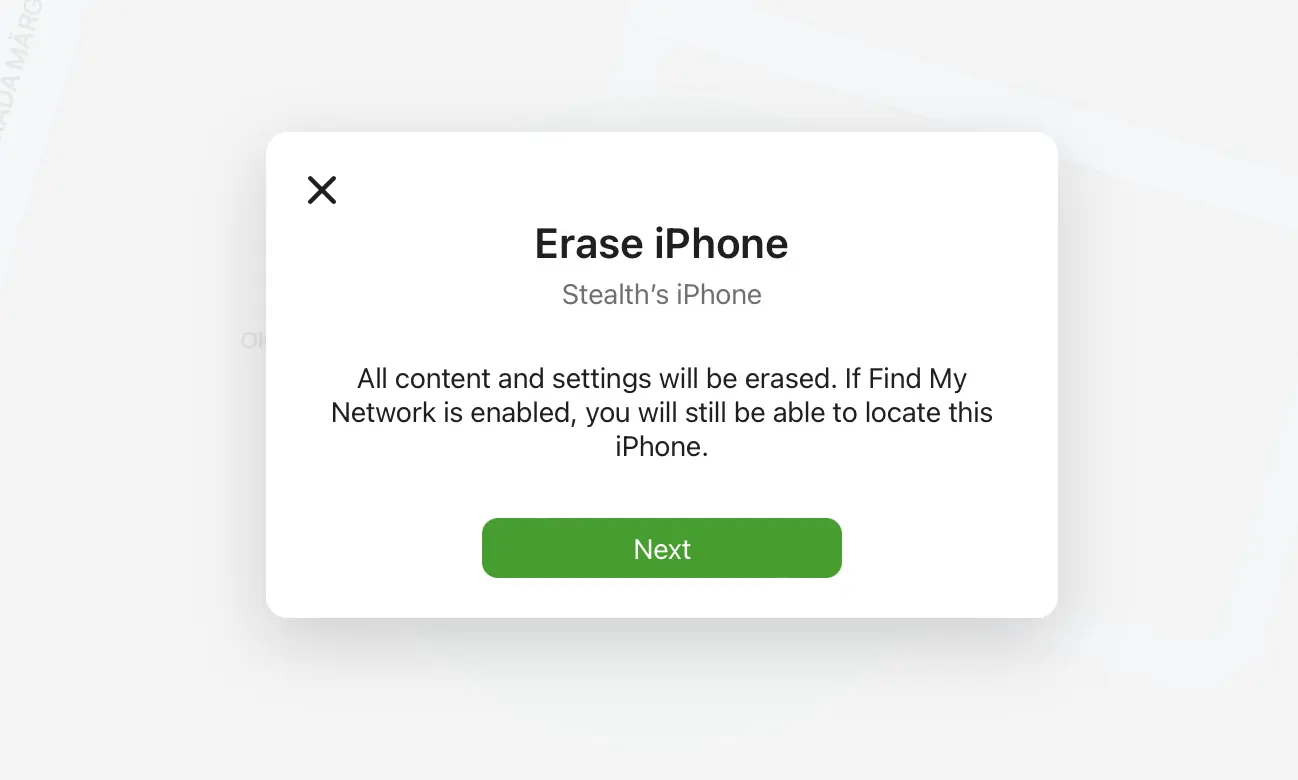
6. U sljedećem koraku morate unijeti Apple ID vjerodajnice svog računa, zatim 6 -digitov kôd za potvrdu za potpunu brisanje iPhonea.
7. Telefonski broj je obavezan za pokretanje postupka brisanja i resetiranja na postavke proizvodnje iPhonea.
8. Pokrenite postupak brisanja i resetiranja iPhonea.
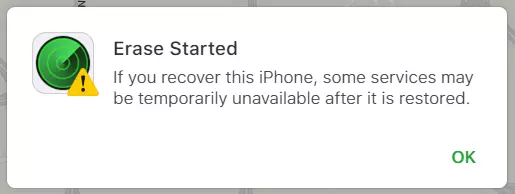
Kroz proces resetiranja na iPhone zaslonu pojavit će se logotip Apple na crnoj pozadini.
Nakon ponovnog pokretanja iPhone -a, pređite prstom prema gore da biste počeli inicijalizirati. Pojavit će se poruka "iPhone zaključan za vlasnika", što znači da morate unijeti lozinku Apple računa i odabrati novi pristup pristupu za otključavanje iPhone -a.
Iz koraka inicijalizacije možete odabrati opciju "Vrati iz sigurnosnih kopija iCloud" za oporavak prisutnih podataka prije resetiranja.
Poništite i izbrišite iPhone s zaključanog zaslona (sigurnosno zaključavanje)
Sa iOS 15.2 / iPados 15.2, Apple je predstavio opciju "sigurnosno zaključavanje". S ovom opcijom, iPhone ili iPad uređaji mogu se resetirati izravno s zaključanog zaslona, nudeći tako jednostavniju metodu za otključavanje iPhonea ako ste zaboravili pristupni kod.
Da bi iPhone ušao u način "sigurnosnog zaključavanja", morate unijeti pogrešan kod sedam puta. Zatim će se, osim gumba za hitne slučajeve, pojaviti opcija "Erase iPhone". "Sigurnosno zaključavanje", pokušajte ponovo za 15 minuta.
Zahtjevi za resetiranje iPhone ili iPad na zaključanom zaslonu (sigurnosno zaključavanje)
- iOS 15.2 / iPados 15.2 ili novija verzija
- Prolaznici su ušli pogrešno sedam puta
- iPhone koji će biti povezan s Internetom putem Wi-Fi ili mobilne mreže (4G, 5G)
- Na iPhoneu za provjeru autentičnosti računa Apple (Apple ID)
- Znati vjerodajnice računa ovjerene na iPhoneu. Apple ID adresa e -pošte i lozinka
1 Na zaključanom zaslonu i pritisnite na "Erase iPhone"
2. Unesite vjernike Apple ID računa koji su prisutni na iPhoneu na "Odjavi iz Apple ID -a".
3. Pokrećete postupak brisanja podataka s iPhonea i resetiranja.
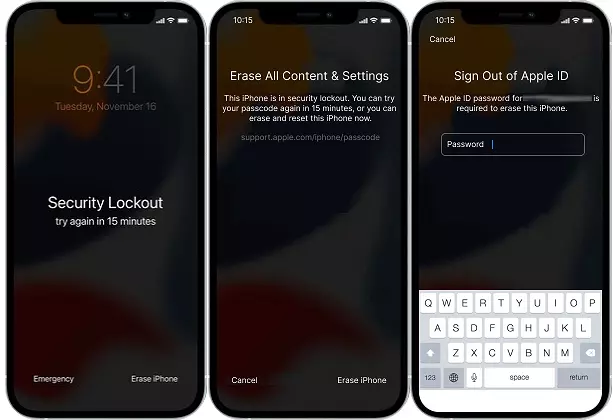
Pričekajte dok se iPhone resetira, a zatim možete postaviti novu lozinku i vratiti rezervnu kopiju sigurnosnih kopija iCloud na oporavak podataka.
Povezano: Ukradena zaštita uređaja. Dodatna zaštita ako ste ukradeni iPhone
Ove dvije metode pokazuju kako možete otključati iPhone ako ste zaboravili pristupni kod. Druga metoda je ulaz u "način oporavka" i obnavljanje sigurnosnog uređaja na Mac ili PC -u putem iTunes.










Puno hvala na pomoći!
Moje dijete je uspjelo promijeniti lozinku na iPhone i stvarno sam mislio da ne postoji rješenje da je mogu resetirati.
Hvala!
Dobrodošli!
VL *** s na Instagramu pomogao mi je da špijuniram račun svog supruga i društvenih medija kad sam osjetio da on nešto skriva od mene. VL ** može vam pomoći ako vam treba ova vrsta pomoći.